W tym artykule przyglądamy się z bliska funkcji wirtualizacji sprzętowej w Windows 10 i 11 oraz pokazujemy krok po kroku, jak ją włączyć.

Spis treści:
Wirtualizacja sprzętowa to jedna z tych funkcji, z których większość z nas nie korzysta na co dzień. Niemniej, bywa ona przydatna w określonych sytuacjach. W niniejszym artykule przyglądamy się z bliska temu, co ona umożliwia, a także przeprowadzamy Was krok po kroku przez proces jej aktywacji.
Wirtualizacja sprzętowa to funkcja, dzięki której nasz komputer może emulować inne systemy operacyjne, jak Android czy Linux. Jej największą zaletą jest możliwość korzystania ze znacznie szerszego wachlarza aplikacji niż te, które przygotowano z myślą o naszym głównym systemie operacyjnym.
Na wstępie warto odnotować, że w systemach Windows 10 oraz Windows 11 wirtualizacja sprzętowa często jest już włączona. Aby sprawdzić, czy została ona aktywowana w naszym systemie, należy:
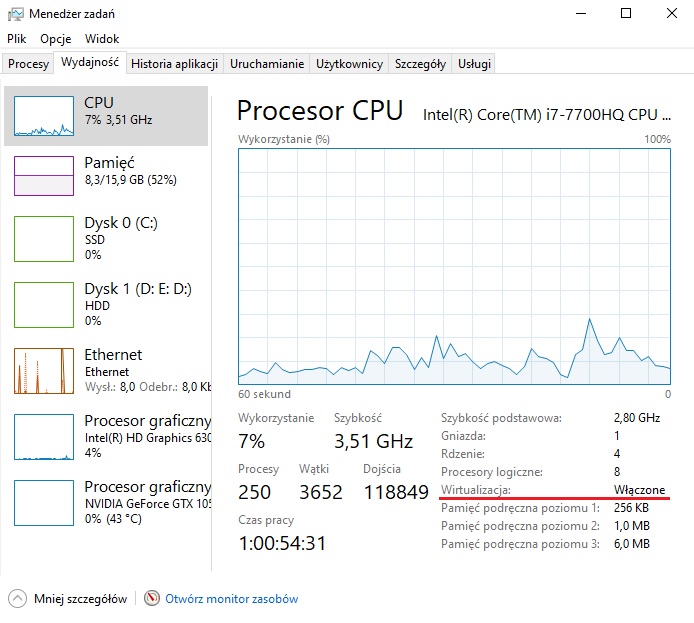
Jeśli wirtualizacja sprzętowa już działa, nie musimy robić nic więcej – możemy zacząć z niej korzystać. W przeciwnym wypadku powinniśmy wykonać następujące kroki.
Warto pamiętać, że dokładny wygląd BIOS-u / UEFI nie zależy wyłącznie od modelu procesora naszego komputera, lecz również od producenta naszej jednostki, a także między innymi od typu płyty głównej lub chipsetu. Powyższe instrukcje należy więc traktować jako przykłady.
Poniżej znajdziecie natomiast instrukcje od najważniejszych producentów komputerów, pokazujące, jak włączać wirtualizację sprzętową na ich pecetach.
Aby włączyć wirtualizację sprzętową na komputerze Acer, należy wejść do BIOS / UEFI, przejść do zakładki „Zaawansowane” („Advanced”) i włączyć ustawienia Intel VTX i Intel VTD (dla procesorów Intel) lub AMD-SVM i AMD-IOMMU (dla procesorów AMD). Dalej nie pozostaje nam nic innego, jak zapisać zmiany i wyjść, wciskając klawisz F10.
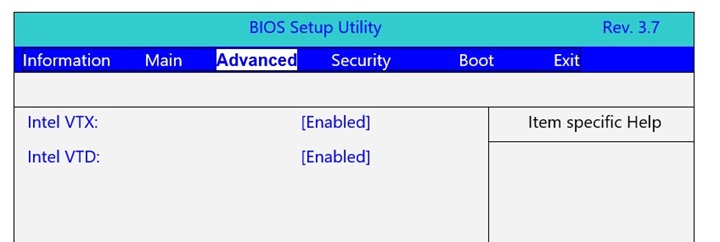
Na komputerach ASUS-a cały proces przebiega nieco inaczej, bowiem wymaga od nas wejścia do BIOS / UEFI, przejścia do zakładki „Zaawansowane” (ang. „Advanced”), a następnie aktywacji „SVM Mode” („Secure Virtual Machine”).
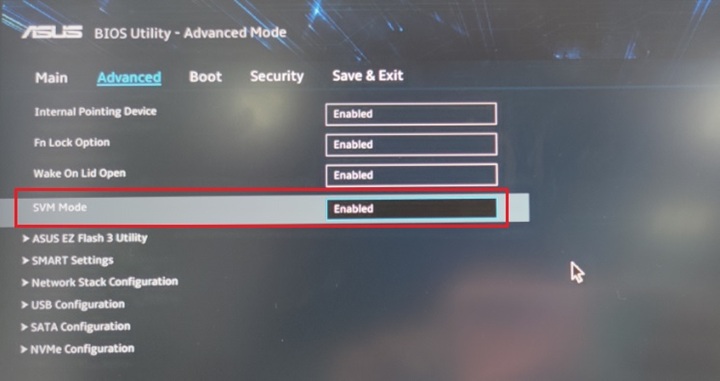
Na komputerach Della opcji pozwalającej na włączenie wirtualizacji sprzętowej przez BIOS / UEFI należy szukać w zakładce „Zaawansowane” i w sekcji „Wirtualizacja” lub w zakładce „Obsługa wirtualizacji” i sekcji „Wirtualizacja”. Tam trzeba aktywować funkcję „Virtualization for Directed-IO” (VT-d).
Na komputerach firmy HP opcji związanych z wirtualizacją sprzętową należy szukać w BIOS / UEFI w następujących miejscach (w zależności od modelu komputera).
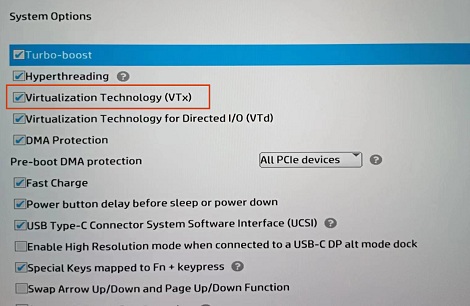
Również na komputerach firmy Lenovo proces aktywacji wirtualizacji sprzętowej przez BIOS / UEFI nieco się różni, w zależności od modelu komputera. Można to zrobić:
Powinniśmy szukać tam opcji Intel Virtualization Technology oraz Intel VT-d Feature, a także AMD V(TM) Technology.
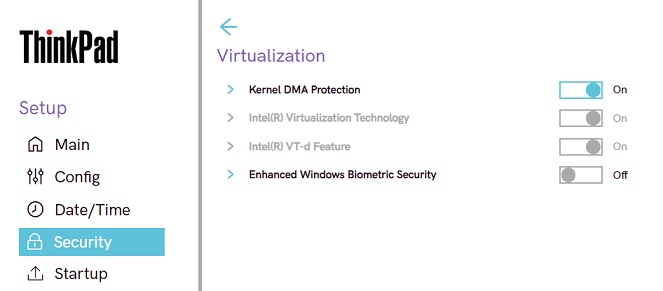
Ostatnim krokiem jest włączenie wirtualizacji sprzętowej w Windowsie. Aby to zrobić, należy:
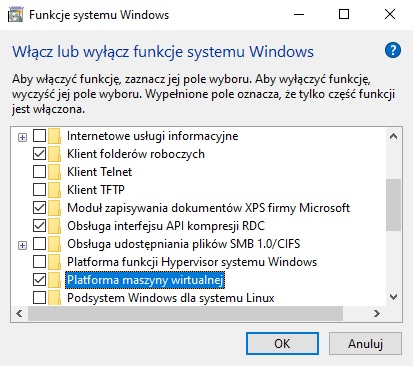
Polecamy Twojej uwadze również następujące artykuły:
Dziękujemy za przeczytanie artykułu.
Ustaw GRYOnline.pl jako preferowane źródło wiadomości w Google
6

Autor: Krystian Pieniążek
Współpracę z GRYOnline.pl rozpoczął w sierpniu 2016 roku. Pomimo że Encyklopedia Gier od początku jest jego oczkiem w głowie, pojawia się również w Newsroomie, a także w dziale Publicystyki. Doświadczenie zawodowe zdobywał na łamach nieistniejącego już serwisu, w którym przepracował niemal trzy lata. Ukończył Kulturoznawstwo na Akademii Górniczo-Hutniczej w Krakowie. Prowadzi własną firmę, biega, uprawia kolarstwo, kocha górskie wędrówki, jest fanem nu metalu, interesuje się kosmosem, a także oczywiście gra. Najlepiej czuje się w grach akcji z otwartym światem i RPG-ach, choć nie pogardzi dobrymi wyścigami czy strzelankami.